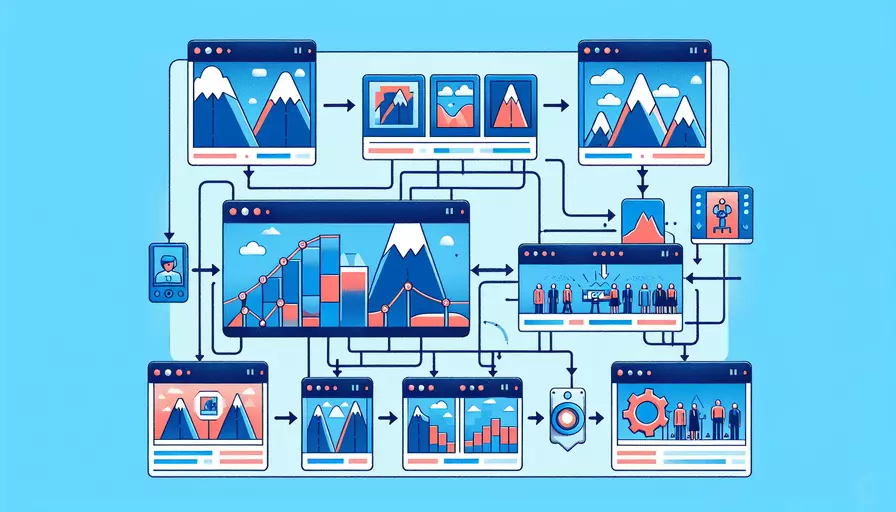
要在Vue中添加多图,可以通过以下几个步骤:1、使用v-for指令循环渲染图片,2、绑定图片的src属性,3、提供图片数组数据。接下来,将详细介绍具体的实现方法和步骤。
一、使用v-for指令循环渲染图片
在Vue中,可以使用v-for指令来循环渲染多个元素。对于多图展示,我们可以在模板中使用v-for来动态生成多个<img>标签。
<template>
<div>
<img v-for="(image, index) in images" :key="index" :src="image.src" :alt="image.alt" />
</div>
</template>
在上面的代码中,v-for指令用于遍历images数组,并生成多个<img>元素。index用于生成唯一的key,image.src和image.alt分别用于绑定图片的src和alt属性。
二、绑定图片的src属性
绑定图片的src属性是实现动态图片展示的关键步骤。通过使用Vue的绑定语法,可以将数组中的图片路径绑定到<img>标签的src属性上。
<template>
<div>
<img v-for="(image, index) in images" :key="index" :src="image.src" :alt="image.alt" />
</div>
</template>
上面的代码使用v-bind指令(简写为:)将image.src绑定到<img>的src属性,从而实现图片的动态渲染。
三、提供图片数组数据
在Vue组件的data选项中,定义一个包含图片信息的数组。每个图片信息对象可以包含图片的路径和描述等信息。
<script>
export default {
data() {
return {
images: [
{ src: 'path/to/image1.jpg', alt: 'Image 1 description' },
{ src: 'path/to/image2.jpg', alt: 'Image 2 description' },
{ src: 'path/to/image3.jpg', alt: 'Image 3 description' }
]
};
}
};
</script>
在上面的代码中,images数组包含了多个图片对象,每个对象包含图片的路径src和描述alt。通过这种方式,图片数据可以动态地传递给模板,从而渲染出多个图片。
四、样式调整与优化
为了使多图展示更加美观,可以对图片进行样式调整。可以使用CSS样式来设置图片的大小、间距等。
<style>
img {
width: 200px;
height: auto;
margin: 10px;
}
</style>
在上面的样式代码中,设置了图片的宽度为200像素,高度自动调整,并为每个图片添加了10像素的外边距。这使得图片之间有一定的间距,整体布局更加美观。
五、使用组件化提高复用性
为了提高代码的复用性,可以将多图展示功能封装成一个Vue组件。这样,其他页面或组件需要展示多图时,只需引入该组件即可。
<script>
export default {
props: {
images: {
type: Array,
required: true
}
},
template: `
<div>
<img v-for="(image, index) in images" :key="index" :src="image.src" :alt="image.alt" />
</div>
`
};
</script>
在上面的代码中,定义了一个Vue组件,并通过props接收图片数组数据。这样,该组件可以在其他地方重复使用,只需传入不同的图片数组即可。
六、总结
通过以上步骤,可以在Vue中轻松实现多图展示功能。具体步骤包括:1、使用v-for指令循环渲染图片,2、绑定图片的src属性,3、提供图片数组数据,4、样式调整与优化,5、使用组件化提高复用性。通过这种方式,可以实现灵活、可复用的多图展示功能。
进一步的建议是,考虑将图片加载优化,如使用懒加载技术,来提高页面的加载速度和用户体验。同时,可以结合Vuex或其他状态管理工具来管理图片数据,以便在更复杂的应用中实现更高效的状态管理。
相关问答FAQs:
1. 如何在Vue中添加多个图片?
在Vue中添加多个图片可以通过使用v-for指令来实现。首先,你需要在Vue的data选项中定义一个数组,用来存储你要展示的图片的路径。然后,使用v-for指令循环遍历这个数组,在每次循环中动态地创建图片元素。
下面是一个示例代码:
<template>
<div>
<div v-for="(image, index) in images" :key="index">
<img :src="image" alt="Image">
</div>
</div>
</template>
<script>
export default {
data() {
return {
images: [
'path/to/image1.jpg',
'path/to/image2.jpg',
'path/to/image3.jpg',
// 添加更多图片路径
]
};
}
}
</script>
在上面的代码中,我们使用v-for指令循环遍历images数组,并为每个图片元素动态地设置src属性。通过使用:key属性,我们可以为每个循环生成的元素提供一个唯一的标识,以提高性能。
2. 如何实现在Vue中添加多个图片并进行交互操作?
在Vue中,你可以通过使用v-bind指令和v-on指令来实现对多个图片的交互操作。例如,你可以添加一个按钮,点击按钮时切换图片的显示。
下面是一个示例代码:
<template>
<div>
<div v-for="(image, index) in images" :key="index">
<img :src="image.path" alt="Image" v-if="image.visible">
</div>
<button @click="toggleImageVisibility">切换图片</button>
</div>
</template>
<script>
export default {
data() {
return {
images: [
{ path: 'path/to/image1.jpg', visible: true },
{ path: 'path/to/image2.jpg', visible: false },
{ path: 'path/to/image3.jpg', visible: false },
// 添加更多图片路径和可见性属性
]
};
},
methods: {
toggleImageVisibility() {
this.images.forEach(image => {
image.visible = !image.visible;
});
}
}
}
</script>
在上面的代码中,我们为每个图片元素添加了一个visible属性来控制它的显示和隐藏。通过点击按钮,toggleImageVisibility方法会遍历images数组,并将每个图片元素的visible属性取反。这样,每次点击按钮时,图片的显示状态就会切换。
3. 如何在Vue中实现多图的轮播效果?
在Vue中实现多图的轮播效果可以使用第三方库或手动实现。这里我们介绍一种手动实现的方法。
首先,你需要在Vue的data选项中定义一个变量来表示当前显示的图片的索引。然后,使用计算属性来获取当前显示的图片,并在模板中动态地显示它。接下来,你可以添加两个按钮,点击按钮时改变当前显示的图片的索引,从而实现轮播效果。
下面是一个示例代码:
<template>
<div>
<img :src="currentImage" alt="Image">
<button @click="prevImage">上一张</button>
<button @click="nextImage">下一张</button>
</div>
</template>
<script>
export default {
data() {
return {
images: [
'path/to/image1.jpg',
'path/to/image2.jpg',
'path/to/image3.jpg',
// 添加更多图片路径
],
currentIndex: 0
};
},
computed: {
currentImage() {
return this.images[this.currentIndex];
}
},
methods: {
prevImage() {
this.currentIndex = (this.currentIndex - 1 + this.images.length) % this.images.length;
},
nextImage() {
this.currentIndex = (this.currentIndex + 1) % this.images.length;
}
}
}
</script>
在上面的代码中,我们使用currentIndex变量来表示当前显示的图片的索引。通过点击上一张和下一张按钮,prevImage和nextImage方法分别将currentIndex减1或加1,并使用取模运算保证索引始终在合法范围内。通过计算属性currentImage,我们可以获取当前显示的图片的路径,并在模板中动态地显示它。这样,点击按钮时,就可以实现多图的轮播效果。
文章标题:如何用vue添加多图,发布者:worktile,转载请注明出处:https://worktile.com/kb/p/3652516

 微信扫一扫
微信扫一扫  支付宝扫一扫
支付宝扫一扫 